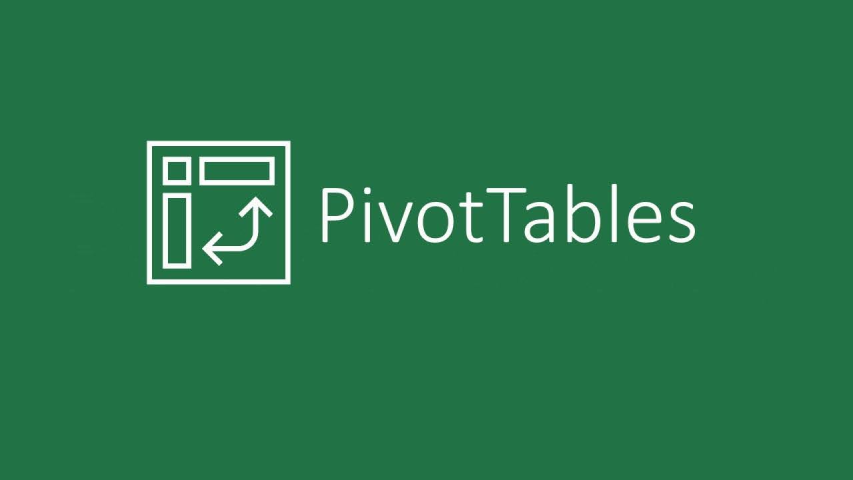Pivot table adalah salah satu fitur dalam Microsoft Excel bermanfaat untuk mengelola data kompleks agar lebih mudah terbaca. Meski manfaatnya besar, tidak semua pengguna Excel tahu akan fitur ini, apalagi menggunakannya. Selama ini, kita lebih banyak menggunakan Excel untuk mengolah data dalam tabel biasa.
Peran penting pivot table adalah meringkas data dan menyajikannya ke dalam tabel lebih sederhana. Kita bisa menampilkan data-data kompleks dan sebanyak apa pun ke dalam tabel database yang mudah orang pahami. Oleh sebab itu, menguasai penggunaan pivot table sebenarnya penting untuk menunjang karier kita.
Lalu, seperti apa sebenarnya pivot table itu dan apa saja fungsinya? Yuk, simak dan pelajari langkah-langkah menggunakan pivot table melalui ulasan dari Tim Belajarlagi berikut ini!
Apa itu pivot table?
Pivot table adalah fitur canggih yang Excel sediakan yang berfungsi untuk menghitung, meringkas, hingga menganalisis data sehingga kita lebih muda membaca tren dan pola di dalam data-data itu. Fitur ini tidak akan mengubah data-data yang ada. Pivot table sederhananya hanya “memutar” atau “membalik” data sehingga kita punya perspektif berbeda dalam memahami isinya.
Umumnya, kita membutuhkan pivot table saat berurusan dengan data besar dan kompleks yang memerlukan waktu lama untuk mengelolanya secara manual. Pivot table dapat memproses hitungan sederhana seperti rata-rata dan jumlah serta menyusunnya dalam tata letak yang berbeda.
Saat kita memakai pivot table, ada empat komponen penting yang perlu kita pahami:
- Kolom - memunculkan data yang akan kita tampilkan secara vertikal
- Baris - memunculkan data yang akan kita tampilkan secara horizontal
- Nilai - memunculkan informasi berupa ringkasan data dari baris serta kolom (bisa berupa nilai jumlah, nilai minimum, nilai maksimal, rata-rata)
- Filter - menyaring informasi data apa yang ingin kita munculkan
Kapan kita sebaiknya menggunakan pivot table?
Pivot table tidaklah harus selalu kita pakai. Dalam beberapa kasus, pengelolaan data menggunakan tabel sederhana masih memungkinkan, kok. Kuncinya ada pada seberapa besar atau kompleks data kita dan bagaimana kita mau menyajikannya.
Berikut ini panduan kapan kita bisa menggunakan pivot table:
1. Data terlalu banyak dan kompleks. Ratusan hingga ribuan data mentah biasanya butuh banyak waktu untuk menganalisanya. Contohnya, data karyawan, data transaksi, data penjualan, dan lain-lain. Nah, pivot table dapat meringkas data menjadi lebih sederhana.
2. Membutuhkan rangkuman data secara cepat. Ada kalanya kita memerlukan ringkasan data nilai berupa penjumlahan atau rata-rata dengan cepat. Data itu pun bisa kita tampilkan berdasarkan kategori tertentu.
3. Ingin mengelompokkan dan membandingkan data. Pivot table secara otomatis mampu melakukan grouping alias pengelompokkan data berdasarkan kriteria tertentu (misal: hari, bulan, tahun). Selain itu, adanya pivot table memudahkan kita membandingkan nilai antarkategori.
4. Membutuhkan ashboard yang lebih interaktif. Penyajian data menggunakan pivot table memudahkan siapa saja untuk memahaminya. Ini bisa kita pakai ketika ingin menampilkannya ke jajaran tinggi perusahaan (manajer, eksekutif, stakeholder, dan lain-lain).
Apa saja fungsi dari pivot table?
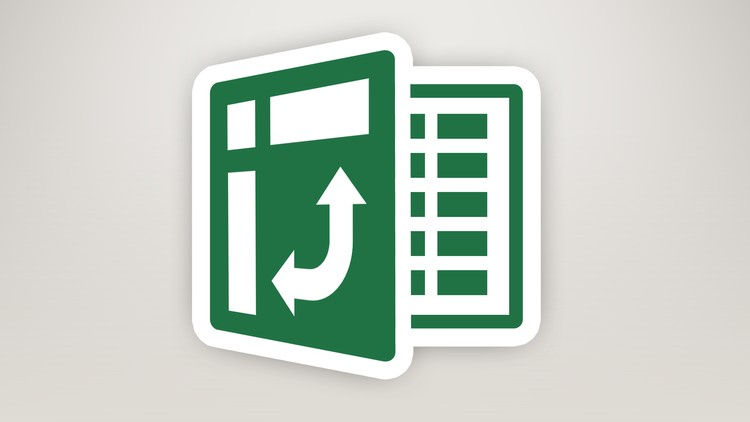
Beberapa fungsi dan keuntungan dari pivot table untuk pekerjaan antara lain:
- Meringkas data. Ini merupakan fungsi utama dari pivot table. Sebanyak apa pun datanya, kita dapat meringkasnya dan menyajikannya secara sederhana dan mudah dipahami.
- Menampilkan data dengan penyajian berbeda. Tampilan data pada pivot table berbeda dari tabel biasa, yaitu lebih simpel. Pengguna lain pun dapat mem-filter data sesuai kebutuhan tanpa harus mencermati data mentahnya.
- Memudahkan analisis data. Informasi dari data besar dapat lebih mudah kita analisis dengan pivot table. Kita pun menjadi lebih efektif dalam pengambilan keputusan penting.
- Memahami tren tertentu dalam data. Tren atau pola seperti apa yang paling sering muncul dalam data dapat terlihat jelas lewat pivot table. Jadi, kita bisa makin melakukan analisis data secara mendalam.
- Mempercepat penyusunan laporan. Saat menyusun laporan, lampiran analisis data tentu sangat kita butuhkan. Pivot table mampu memudahkan proses pembuatan laporan tersebut.
Microsoft Excel menjadi salah satu perangkat yang mesti kita kuasai dalam pekerjaan. Oleh sebab itu, kita perlu nih meningkatkan kompetensi dan kapasitas dalam mengoperasikan Excel. Tujuannya agar mempermudah pekerjaan sekaligus membuka peluang untuk memperoleh karier lebih baik.
Nah, mengikuti Microsoft Office Specialist Certification dari CertiHub by Belajarlagi dapat menjadi pilihan terbaik. Lewat program sertifikasi ini, kita dapat meningkatkan kredibilitas dalam memakai program Office secara mahir. Termasuk salah satunya Microsoft Excel.
Melalui program ini, kita juga memperoleh sertifikasi global secara resmi dari Microsoft yang nantinya berdampak ke terbukanya peluang karier yang lebih luas. Terdapat tiga pilihan progam yang bisa kita pilih: associate level, expert level, dan special badge. Kita bisa ambil sesuai kebutuhan saat ini.
Untuk informasi mengenai harga dan ketentuan Microsoft Office Specialist Certification, bisa cek langsung di website CertiHub by Belajarlagi, ya!
Apa bedanya pivot table dengan pivot chart?
Selain pivot table, kita mungkin juga pernah mendengar istilah pivot chart. Agar tidak bingung mengenai penggunaan dan fungsinya, yuk pelajari perbedaan keduanya berikut ini:
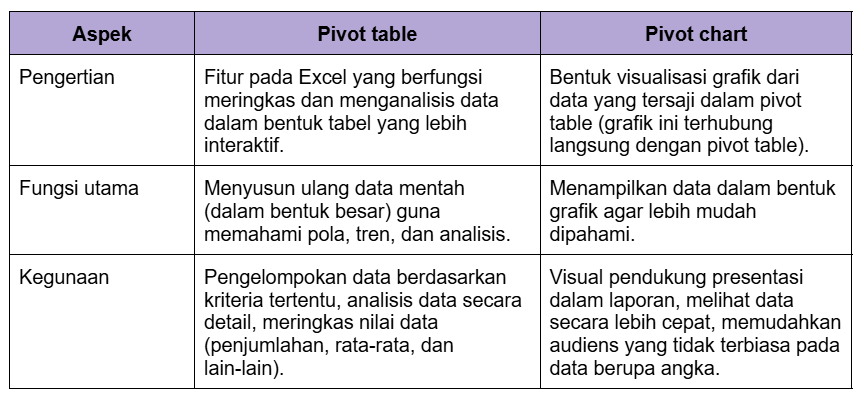
Baca Juga: 7 Cara Membuat Tabel di Excel, Yuk, Ikuti Langkah Mudahnya!
Cara menggunakan pivot table
Dari pembahasan ini, kita bisa melihat bahwa pivot table adalah fitur penting yang membantu kita dalam pengelolaan data dalam pekerjaan. Untuk kita yang terbiasa berhadapan dengan data kompleks, tidak ada salahnya mulai belajar mencoba menggunakan pivot table.
Cara atau tahapan menggunakan pivot table adalah:
1. Buka dokumen yang hendak kita olah dan kelola.
2. Seleksi atau blok data yang kita butuhkan untuk diubah ke pivot table. Dalam hal ini, contoh yang kita pakai adalah data penjualan.
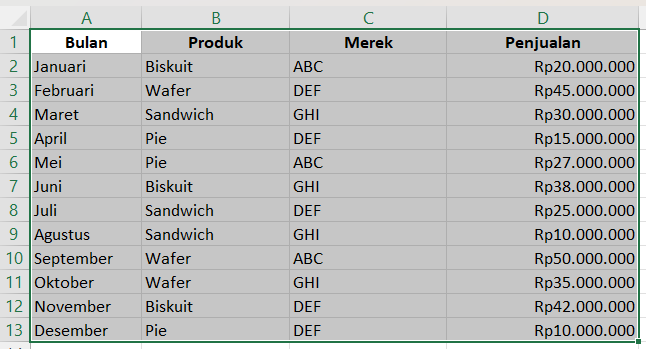
3. Klik menu “Insert”, lalu kilik “Pivot Table”, dan pilih “From table/ range”.

4. Selanjutnya, kita pilih lokasi tempat menaruh pivot table. Ada dua opsi:

- New worksheet: pivot table akan kita buat di sheet baru (terpisah dari sheet data tadi)
- Existing worksheet: pivot table akan kita buat di sheet aktif (tempat data tadi kita buat)
Tidak ada ketentuan khusus di sheet mana kita akan membuat pivot table. Jika datanya banyak dan besar, lebih baik kita siapkan di sheet baru. Namun, pada contoh ini kita coba di sheet yang sama (existing worksheet) karena datanya tidak terlalu banyak. Isi lokasi cell yang kita inginkan, lalu klik “OK”.
5. Maka, muncul “Pivot Table Fields” di sisi kanan dokumen. Dari sinilah kita bisa mulai mengatur tampilan tabel. Kita bisa cek bahwa baris pertama dalam tabel tadi kini menjadi kategori pilihan yang nantinya bisa kita analisis.

6. Selanjutnya, kita pilih poin apa yang akan dianalisis dan menariknya ke bagian “columns”, “rows”, dan “values”. Katakanlah kita hendak menganalisis penjualan produk berdasarkan pada setiap merek. Maka, poin “Produk” bisa kita tarik ke “rows”, poin “Marek” kita tarik ke “columns”, dan poin “Penjualan” kita tarik ke “values” ( dalam hal ini nilai yang ingin kita lihat adalah total penjumlahan dari penjualan).
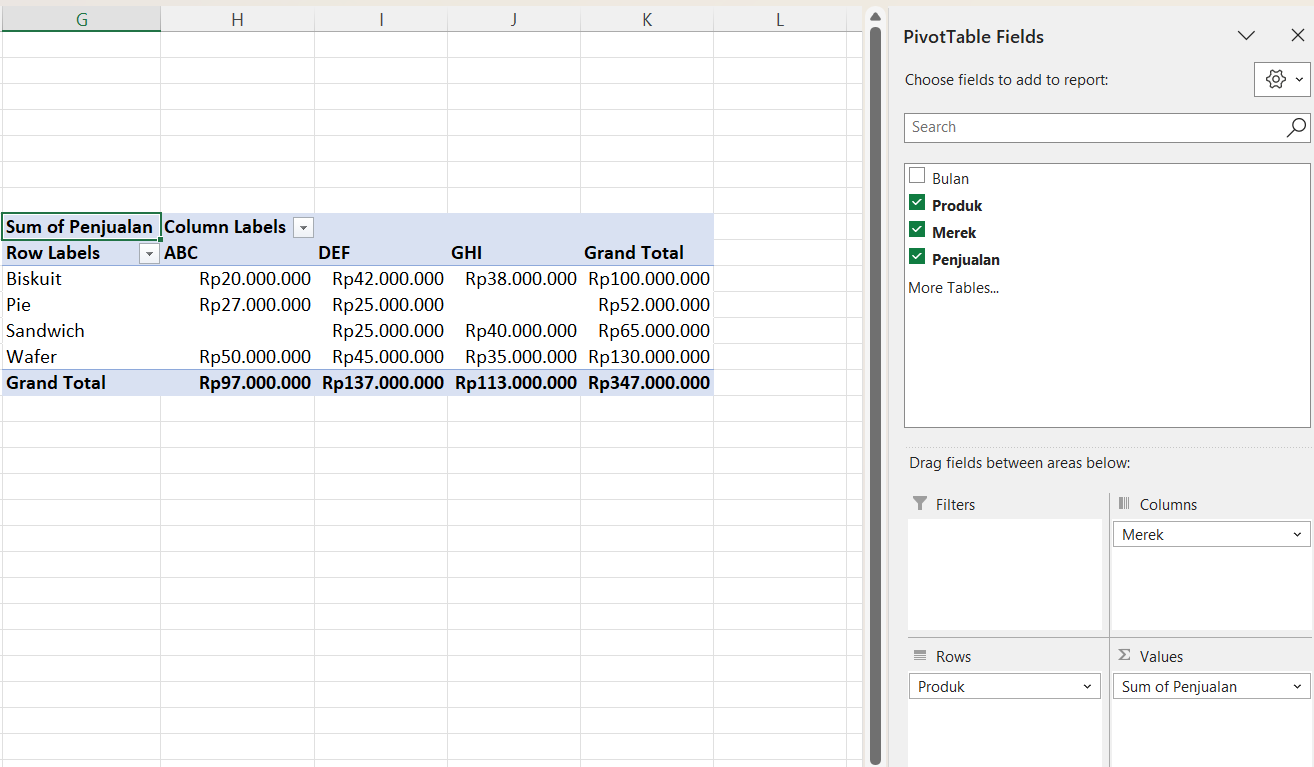
7. Dalam pivot table, kita tidak cuma bisa melihat nilai untuk penjumlahan. Kita bisa atur nilai apa yang kita inginkan. Klik “Sum of Penjualan”, lalu pilih “Value Field Settings”.

8. Kemudian, akan muncul tabel seperti berikut. Ada beberapa operasi fungsi yang tersedia. Mulai dari count, average, max, min, product, count numbers, dan masih banyak lagi. Kita coba pilih “Average”. Lalu, klik “OK”.

9. Maka, tampilan data pada tabel pun akan berubah menjadi fungsi rata-rata.

10. Kita juga bisa mengubah judul pada kolom untuk menyesuaikan penyajian tabel. Pertama, kita kembalikan dulu nilai dari “Average” ke “Sum”.

11. Pada bagian “Sum of Penjualan”, kita ubah keterangannya menjadi “Total Penjualan”. Bagian “Row Labels” kita ganti menjadi “Produk” serta bagian “Column Labels” kita ganti menjadi “Merek”. Dengan begitu, tampilan tabel menjadi lebih mudah untuk dipahami audiens.

12. Gunakan fitur filter untuk melihat data tertentu. Katakan saja kita ingin membandingkan penjualan produk biskuit dari merek ABC dan DEF. Klik “Produk”, lalu pilih “Biskuit”. Kemudian, klik “Merek”, lalu pilih “ABC” dan “DEF”.
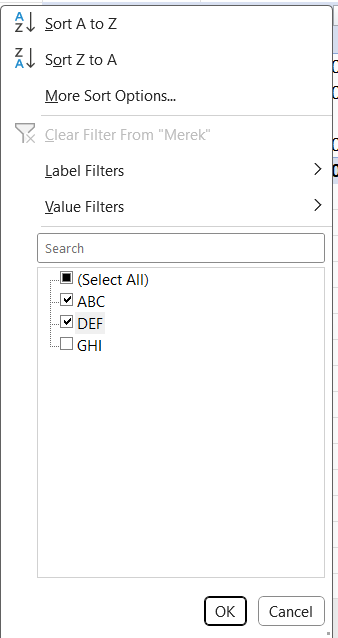
13. Tampilan tabel akan menjadi:
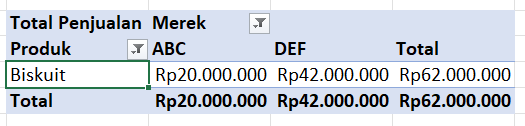
Baca Juga: Cara Membuat Grafik di Excel dalam Sekejap! (Step-by-Step)
Cara membuat grafik dari pivot table
Tabel yang sudah kita buat bisa langsung kita visualisasikan ke grafik, lho. Caranya dengan klik “Insert”, lalu pilih “Pivot Chart”.

Kemudian, muncul tampilan pilihan grafik yang bisa kita gunakan. Kita pilih model “Column” dan klik “OK”.

Kita dapat memfilter kategori langsung dari grafiknya.
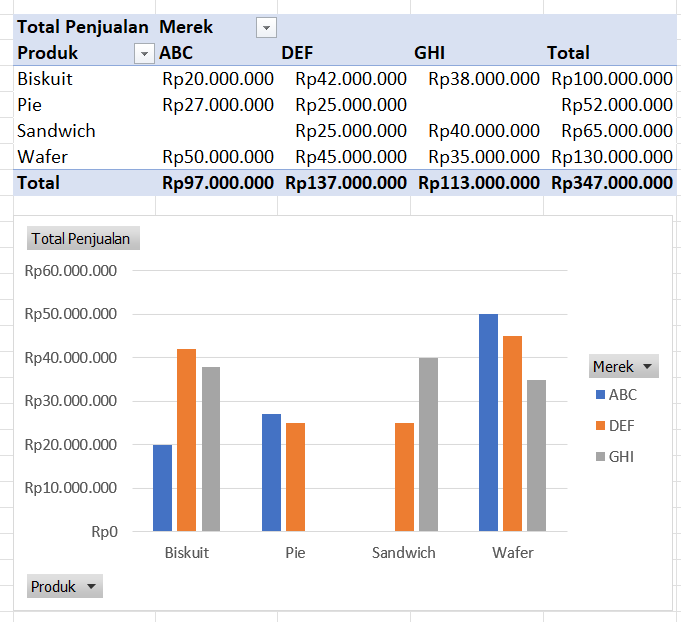
Contoh, pilih “Pie” dan “Sandwich” pada bagian produk.

Tampilan grafik pun otomatis akan berubah seperti ini:

Baca Juga: 8+ Cara Membuat Diagram Batang dengan Excel, Pelajari Yuk!
FAQ
Apakah cara membuat pivot table ini bisa berlaku untuk semua versi Excel?
Cara yang ada di ulasan ini menggunakan Microsoft Excel versi 2020 ke atas. Untuk versi lain, bisa jadi ada sedikit perbedaan pada langkah-langkahnya. Yang terpenting adalah temukan menu “Pivot Table” dan mulailah kelola data dari situ.
Jika kita memperbaharui data, apakah pivot table akan otomatis berubah?
Andai ada perubahan pada data mentah, kita tidak perlu membuat pivot table ulang. Pada dasarnya, pivot table secara otomatis bisa meng-update nilai sesuai perubahan yang kita lakukan di data mentah. Caranya adalah dengan meletakkan kursor pada pivot table, klik kanan pada mouse, lalu pilih “Refresh”. Pivot table pun akan langsung menyajikan tabel dengan data terbaru.
Kesimpulan
Pivot table adalah fitur pada Excel yang sangat membantu kita dalam mengelola sekaligus menganalisis data dalam jumlah besar. Fitur ini bekerja dengan “membalik” data dan melakukan operasi fungsi tertentu (penjumlahan, rata-rata, dan lain-lain) sehingga kita dapat menganalisis data secara lebih cepat.
Kita bisa pula menyertakan grafik dari penyajian pivot table dan memasukkannya ke dalam laporan atau bahan presentasi. Tujuannya agar audiens yang awam dengan angka masih bisa memahami data yang kita sajikan.

.webp)